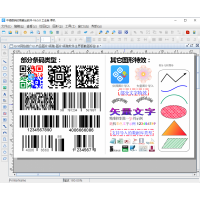二维码内有2个字段信息:一是“编码”,另一个是“二维码”。2个字段的数据信息均在excel表中存储。那么就需要使用中琅二维码生成软件中的“数据库导入”功能。通过调用Excel表中和二维码数据相对应的字段实现批量打印。操作很简单,下面我们一起看看中琅二维码生成软件中如何导入Excel表批量制作带编码的二维码。

1. 打开二维码生成软件,参考文章《可变数码印刷软件中如何设置出血位》中的方法设置纸张尺寸、导入PDF底图、设置出血、添加裁切线(没有出血、底图、裁切线需求的不用设置)。

2. 将保存有编码内容和二维码数据的Excel表导入到软件中,具体导入方法可以参考《条码打印软件中首行含列名应用》,这里不再详述。

3. 制作DataMatrix二维码 点击软件左侧的“绘制二维码”按钮,在白色画布上绘制一个二维码,双击绘制的二维码,在图形属性-数据源中点击数据对象下面的“编辑”按钮,在打开的窗口中选择“数据库导入”数据类型,连接就是上面导入的Excel表,字段选择“二维码”。

切换到二维码的“条码”选项卡,设置条码类型为“DataMatrix”。

4. 制作标签上的二维码编码内容 点击软件左侧的“绘制普通文本”按钮,在白色画布上绘制一个普通文本,双击绘制的普通文本,在图形属性-数据源中点击数据对象下面的“编辑”按钮,在打开的窗口中选择“数据库导入”数据类型,字段选择“编码”。

5. 设置完成之后,点击软件顶部的“打印预览”按钮,翻页查看批量生成的带编码二维码,预览无误就可以直接打印机打印出来或者是批量输出PDF文档了。

以上就是中琅二维码生成软件导入Excel表批量制作带编码的二维码的操作步骤,其实和我们平时导入含有多个字段的Excel表批量制作标签的方法是一样的,有需要的小伙伴赶快来试试吧。
以上就是关于二维码生成软件如何导入Excel表批量制作带编码的二维码全部的内容,关注我们,带您了解更多相关内容。